Можно добавить блоки в сигнал, удалить блоки из моделей и перерисовать связи. Чтобы изменить эту модель, добавьте смещение во вход к обеим ветвям вашей модели. Кроме того, замените один из осциллографов с различным приемником. Добавьте больше блоков в подсистему и другой выход.
Добавьте блок Bias в модель и установите параметр Bias на 2.
Перетащите блок на сигнальную линию после блока Sine Wave, но перед ветвью. Если необходимо создать место для блока, перетащите блок Sine Wave налево или переместите конец ветви путем перетаскивания его направо.
Когда вы перетаскиваете блок на сигнальную линию, блок соединяется с сигнальной линией в обоих концах. Выпустите блок, когда вы будете удовлетворены положением.
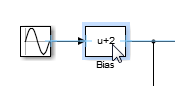
Удалите главный блок Scope. Если вы хотите отключить его от модели, но не хотите удалять его, нажмите и содержите Shift и перетащите блок. Сократите или удалите его с помощью Ctrl-X или ключа Delete. Поврежденная связь появляется как красная пунктирная линия.
Совет
Когда вы удаляете блок, который имеет вход того и один выход, подсказка появляется между поврежденными линиями связи. Кликните по подсказке, чтобы соединить сигналы.
Добавьте блок To Workspace в модель в конце поврежденной связи. Блок To Workspace выводит результаты к переменной в рабочей области MATLAB®.
Добавьте блок Sine Wave в модель и установите амплитуду на 5. Поместите его слева от подсистемы.
Добавьте другой вход в подсистему. Перетащите линию от нового блока Sine Wave до левой стороны подсистемы. Новый порт, In2, появляется на подсистеме.
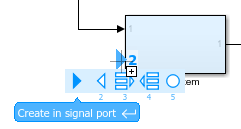
Для определенных блоков, перетаскивая линию к нему добавляет входной порт или выходной порт. Например, порт появляется на подсистеме, когда вы соединяете линию с ним. Другие блоки, которые добавляют порты, включают Bus Creator, Scope, и Add, Sum и блоки Product.
Добавьте выход в подсистему. Добавьте другой блок To Workspace в модель и поместите его справа от подсистемы. Перетащите линию от ее входного порта до правой стороны подсистемы. Новый порт, Out2, появляется на подсистеме.
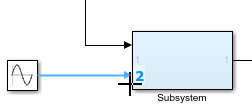
Откройте подсистему и переименуйте Рабочую область блока Out2. Добавьте блок Manual Switch в подсистему. Измените размер его и соедините его как показано. Ветвь сигнал после блока Gain, чтобы направить выход к блоку To Workspace.
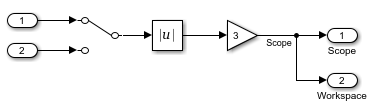
Затем возвратитесь к верхнему уровню модели. Рисунок показывает текущую модель.

Симулируйте модель.
simout и simout1 переменные появляются в рабочем пространстве MATLAB. Дважды кликните каждую переменную, чтобы исследовать результаты.
Если вы хотите использовать вторую синусоиду, как введено для алгоритма подсистемы, открыть подсистему и дважды кликнуть переключатель. Вход превращается в In2. Симулируйте снова.
Совет
Чтобы переключиться между симуляцией модели с и без эффектов блока Bias, щелкните правой кнопкой по блоку Bias и выберите Comment Through. Блок остается в модели, но не влияет на операцию. Щелкните правой кнопкой по блоку Bias и выберите Uncomment, чтобы включить блок. Команда Comment Out комментирует выходной сигнал блока, таким образом, данные сигнала не проходят. Попробуйте каждую из этих команд, чтобы лучше изучить их эффекты.